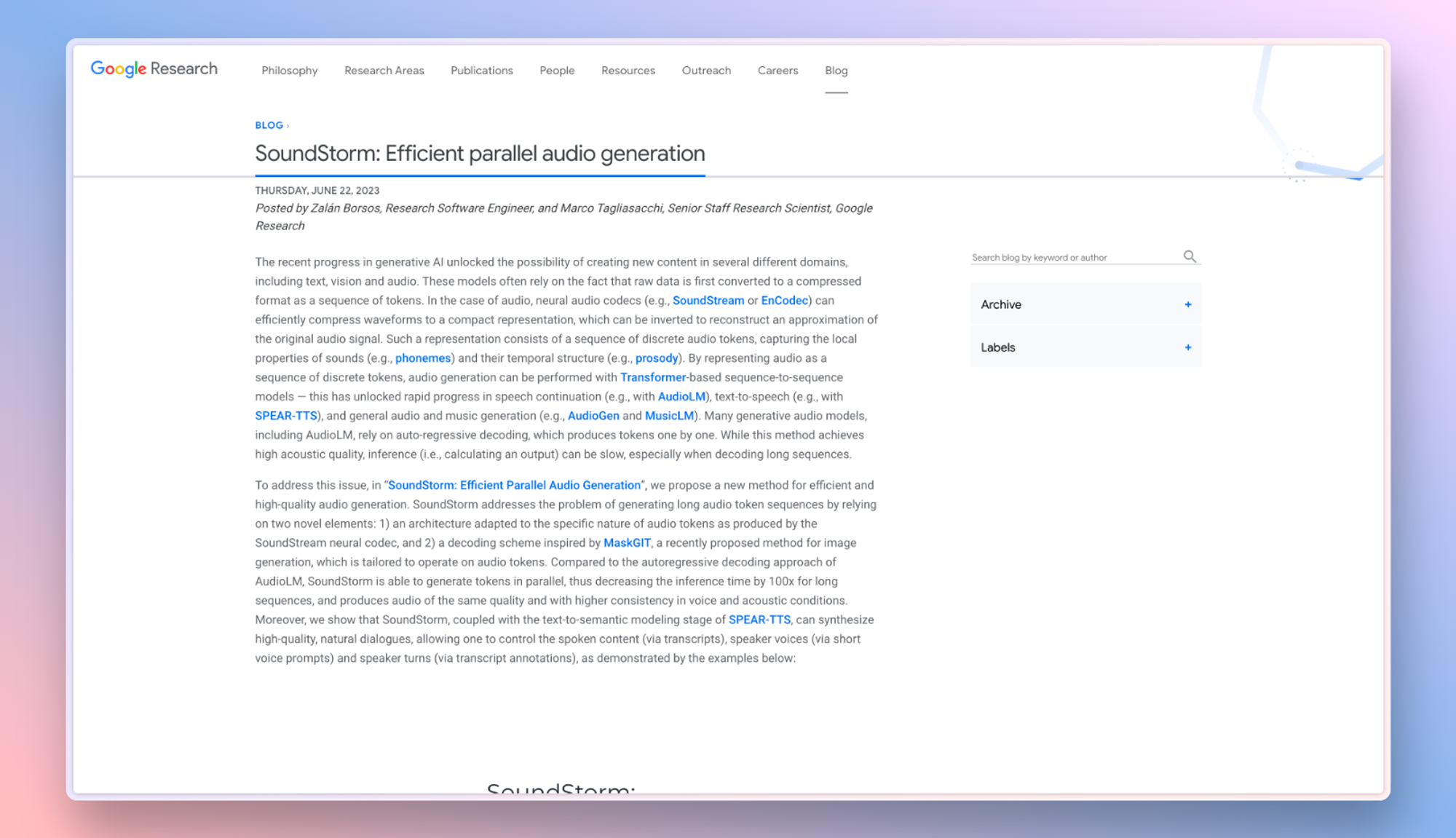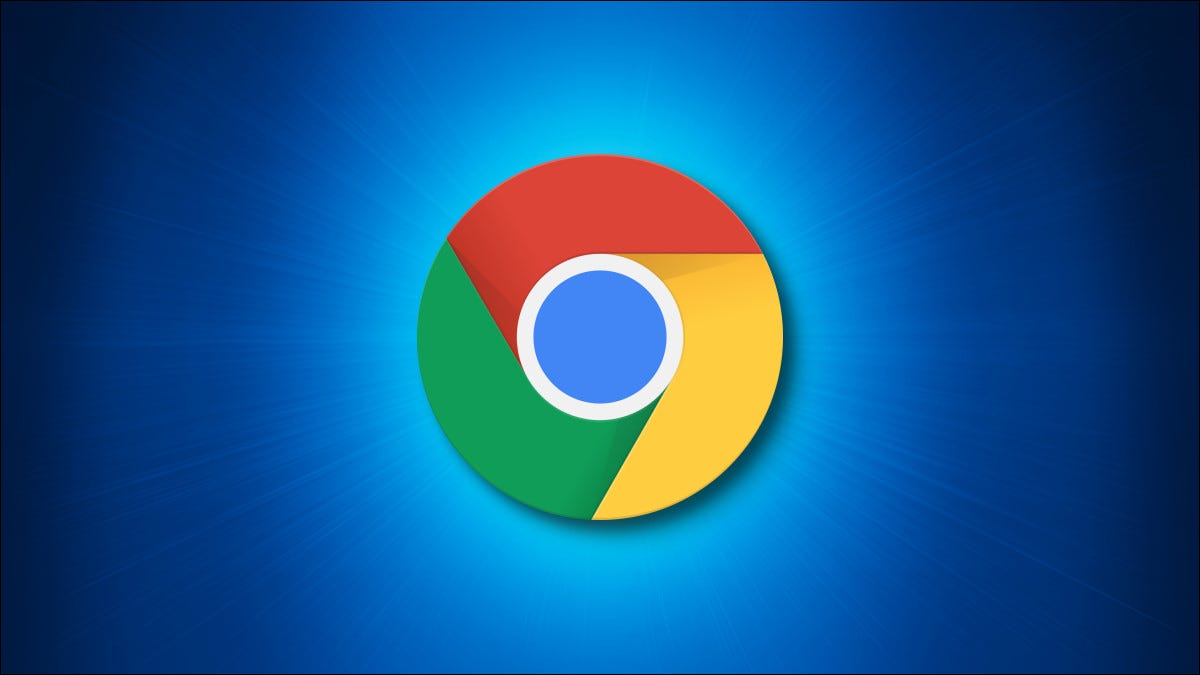
重新启动 Google Chrome可帮助您修复小故障并激活浏览器中的某些扩展程序。在桌面和移动设备上关闭和重新打开 Chrome 很容易,我们将向您展示如何操作。
使用地址栏命令重启谷歌浏览器
在桌面和 Android 手机上,Chrome 提供了一个专门的命令来关闭和重新启动浏览器。不幸的是,此命令在 iPhone 和 iPad 上的 Chrome 中不起作用。
要使用它,请在 Chrome 中选择地址栏并键入以下命令。然后按回车:
警告:在浏览器中保存未保存的工作,因为运行该命令会关闭所有打开的选项卡。
铬://重启
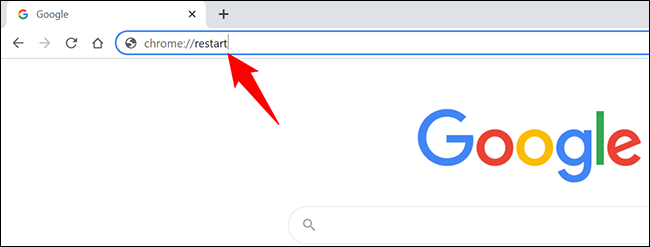
Chrome 将关闭,然后立即重新打开。如果您想恢复关闭的标签页,请查看本指南的最后一部分。
以传统方式重启谷歌浏览器
按照传统方式,您可以像关闭桌面或移动设备上安装的任何其他应用程序一样关闭 Chrome。然后,再次启动它。
在 Windows、Linux 和 Chromebook 上关闭并重新打开 Chrome
要在 Windows、Linux 或 Chromebook 计算机上退出并重新打开Chrome,请单击 Chrome 右上角的“X”图标。这将关闭浏览器。
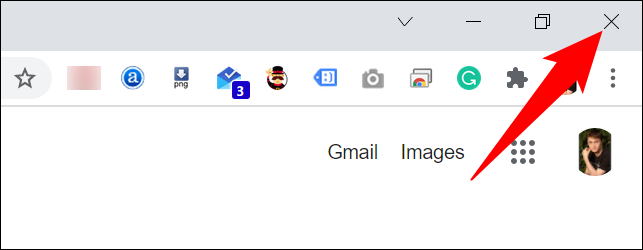
现在启动 Chrome,在你的应用程序抽屉中搜索“Chrome”并选择它。这将重新打开浏览器。
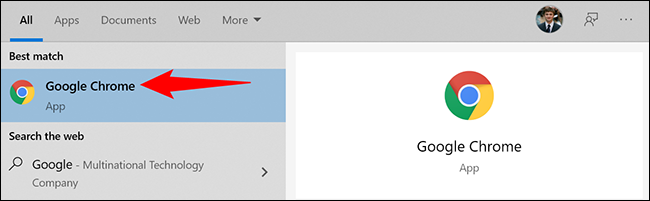
在 Mac 上关闭并重新打开 Chrome
要在 Mac 上退出 Chrome,请在 Chrome 的左上角单击 Chrome > 退出 Google Chrome。然后,通过打开Spotlight(使用 Command+空格键),输入“Chrome”并在搜索结果中选择“Chrome”来重新启动 Chrome 。
在 iPhone X 或更新机型和 iPad 上关闭并重新打开 Chrome
要关闭 iPhone X 或更新机型或 iPad上的 Chrome 应用,请从手机屏幕底部向上滑动。在应用列表中找到 Chrome 并向上滑动。然后,通过在主屏幕上点击它来重新打开 Chrome。
在 iPhone SE、iPhone 8 或更早版本上关闭并重新打开 Chrome
如果您使用的是 iPhone SE、iPhone 8 或更早型号的 iPhone,请连按两次主页按钮以查看您最近使用的应用程序。在此处找到 Chrome 并向上滑动以将其关闭。
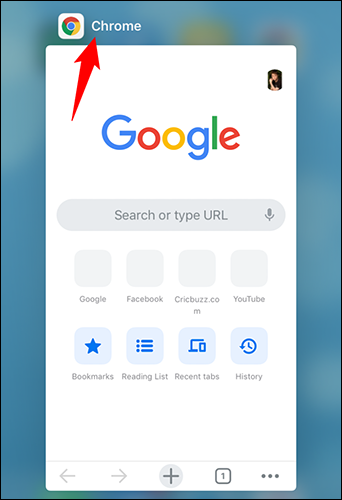
然后,点击主屏幕上的 Chrome 以启动浏览器。
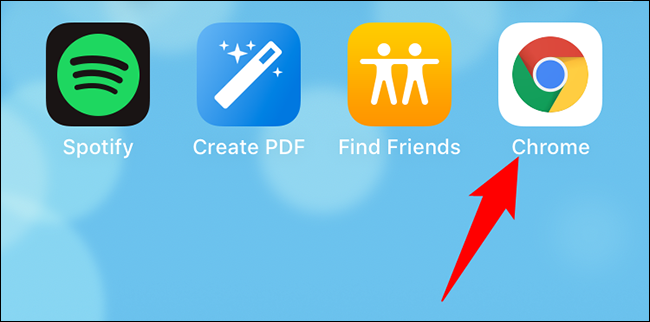
在 Android 上关闭并重新打开 Chrome
在 Android 上,在手机屏幕底部,点击或按下最近使用的应用程序按钮。在列表中找到 Chrome 并向上滑动以将其关闭。
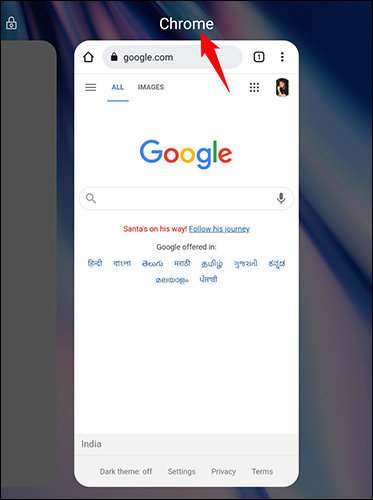
然后,在您的应用程序抽屉中找到 Chrome 并点击它以重新打开它。
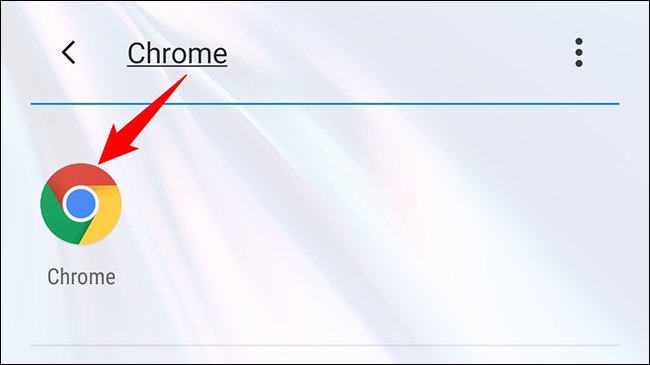
当 Chrome 重新启动时恢复标签
在您的手机上,当您重新启动浏览器时,Chrome 会自动恢复您的标签页。但是,在台式计算机上,默认情况下不会发生这种情况,它可能只是打开您的主页。
要在桌面版 Chrome 中手动恢复关闭的标签页,然后在 Chrome 重新启动时,单击浏览器右上角的三个点。
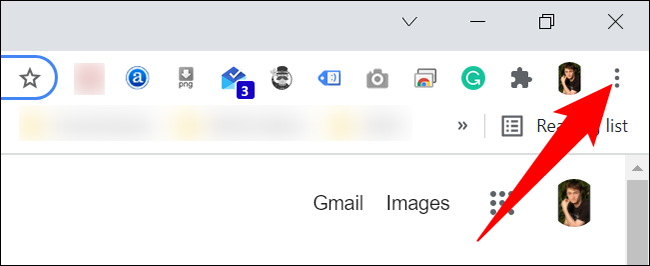
在打开的菜单中,选择历史记录 > X 选项卡 > 恢复窗口。在这里,“X”是您打开的选项卡数量。
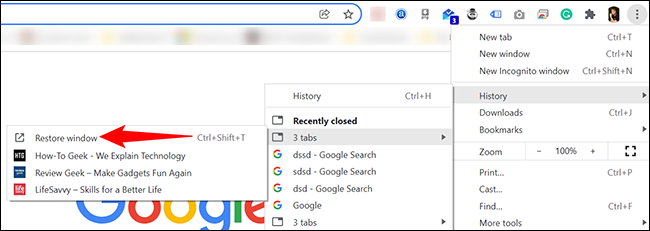
Chrome 将在新窗口中恢复您的所有标签页。你已经准备好了。
确保让 Chrome 在您的设备上保持最新状态,以免打扰您。